虚拟机进pe清除开机密码,深入解析,虚拟机进入PE系统清除开机密码的详细步骤与技巧
- 综合资讯
- 2025-04-10 03:49:26
- 4

本文深入解析了在虚拟机中进入PE系统清除开机密码的详细步骤与技巧,包括必要的软件准备、操作流程以及注意事项,旨在帮助用户解决开机密码遗忘问题。...
本文深入解析了在虚拟机中进入PE系统清除开机密码的详细步骤与技巧,包括必要的软件准备、操作流程以及注意事项,旨在帮助用户解决开机密码遗忘问题。
随着科技的发展,虚拟机已经成为我们日常工作和学习中不可或缺的工具,在虚拟机使用过程中,我们可能会遇到开机密码忘记或者误锁的情况,导致无法正常进入系统,本文将详细讲解如何通过虚拟机进入PE系统清除开机密码,帮助大家解决这一问题。
准备工作
-
下载并安装虚拟机软件(如VMware、VirtualBox等)。

图片来源于网络,如有侵权联系删除
-
准备一个Windows PE系统镜像文件,用于启动虚拟机。
-
准备一个U盘或移动硬盘,用于制作启动盘。
-
下载并安装一个密码破解工具,如Ophcrack、John the Ripper等。
制作启动盘
-
将U盘或移动硬盘插入电脑。
-
在虚拟机软件中,新建一个虚拟机,选择“自定义(高级)”选项。
-
在“硬件”选项卡中,选择“添加”按钮,添加一个光驱设备。
-
在“光驱”选项卡中,选择“使用ISO镜像文件”,并选择Windows PE系统镜像文件。
-
点击“完成”按钮,虚拟机将自动启动。
-
在启动过程中,按F2键进入BIOS设置。
-
在BIOS设置中,将第一启动设备设置为U盘或移动硬盘。
-
保存设置并退出BIOS。
-
虚拟机将自动从U盘或移动硬盘启动,进入Windows PE系统。
清除开机密码
-
在Windows PE系统中,打开“开始”菜单,搜索“cmd”并打开命令提示符。
-
在命令提示符中,输入以下命令:
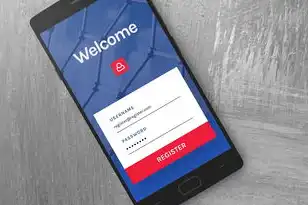
图片来源于网络,如有侵权联系删除
cd /d C:\Windows\System32输入以下命令,查找SAM文件:
dir /s sam-
找到SAM文件所在的路径,C:\Windows\System32\config\sam。
-
输入以下命令,将SAM文件备份:
copy sam sam.bak输入以下命令,使用密码破解工具破解SAM文件:
ophcrack -j -t 1 -o output sam-
等待破解完成,查看破解结果。
-
找到开机密码对应的用户名和密码。
-
使用以下命令,将破解后的密码写入SAM文件:
nircmd.exe runonce 1 "cmd /c del C:\Windows\System32\config\sam && copy sam.bak sam && del sam.bak"重启虚拟机,即可清除开机密码。
注意事项
-
在清除开机密码之前,请确保已经备份了重要数据。
-
使用密码破解工具时,请遵守相关法律法规。
-
清除开机密码后,请及时设置新的密码,以保证系统安全。
-
如果在清除开机密码过程中遇到问题,请查阅相关资料或寻求专业人士帮助。
本文详细讲解了如何通过虚拟机进入PE系统清除开机密码,希望对大家有所帮助,在实际操作过程中,请务必谨慎操作,以免造成不必要的损失。
本文链接:https://www.zhitaoyun.cn/2057111.html

发表评论